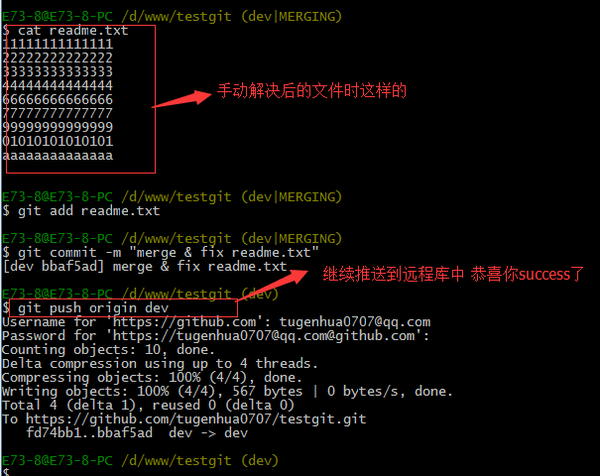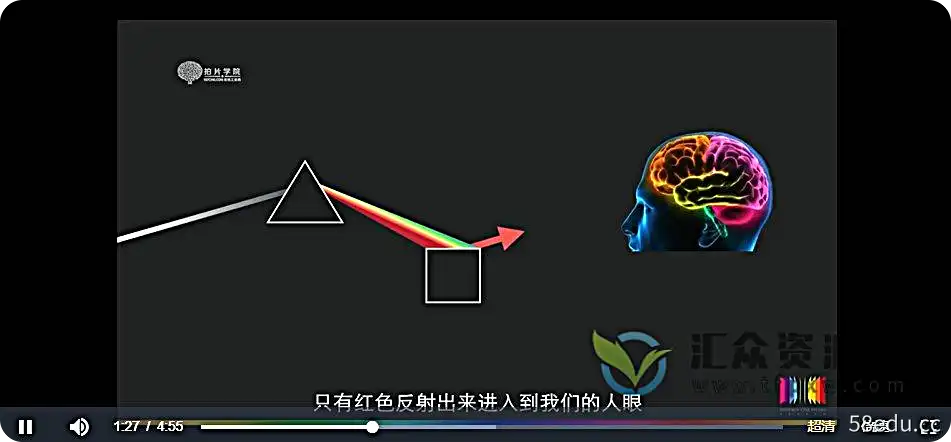Clash Windows详细手把手使用教程
点击注册订购clash/ssr/v2ray小火箭等机场节点。69折优惠码:XN2023

点击Windows

下载客户端

解压缩客户端(您可能需要下载一下好压之类的解压缩软件,注意好压是免费软件,内置了很多广告,请不要相信好压的垃圾广告。建议把好压的广告文件夹删掉)
解压缩之后运行安装包:

按默认步骤即可安装。
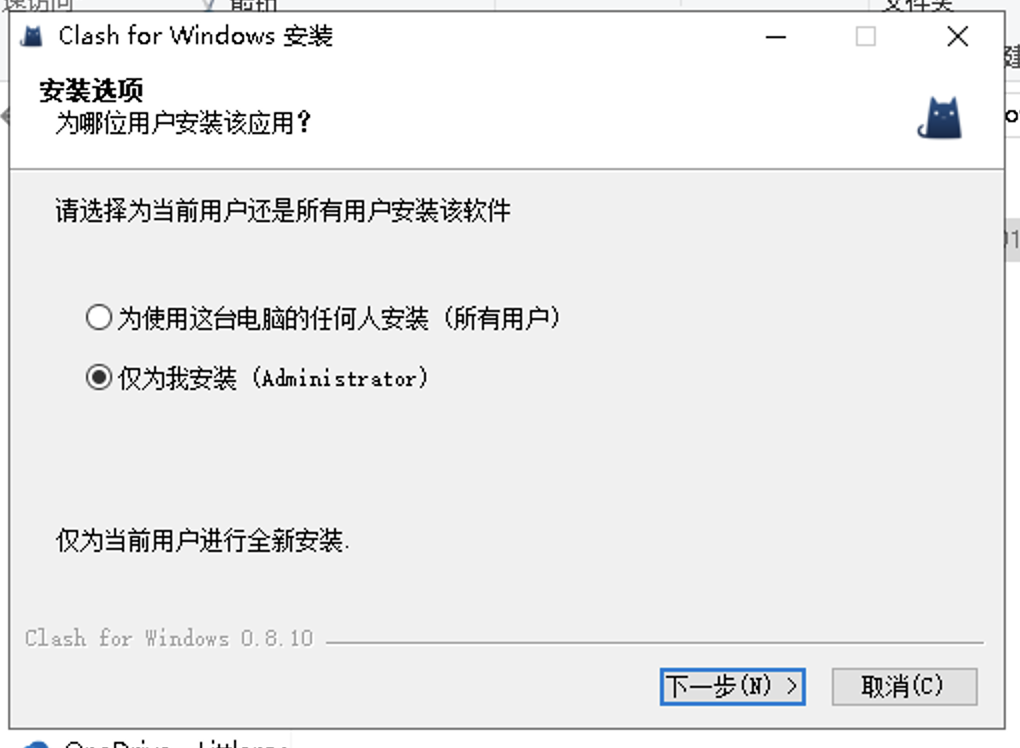
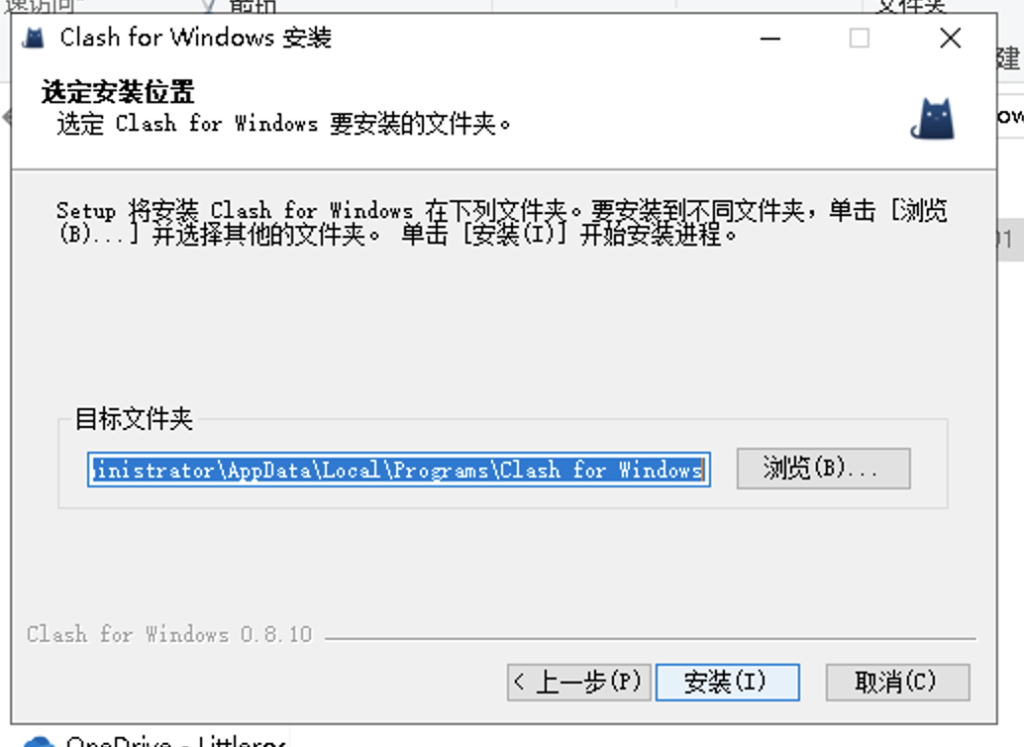
安装完成后打开软件,在右下角任务栏会发现一只猫:
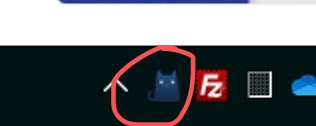
双击这只猫,或者右键点击这只猫选择“dashboard”即可显示软件主界面:
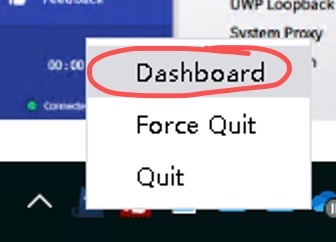
显示主界面后,回到网站,点击第二步的“一键导入托管配置“
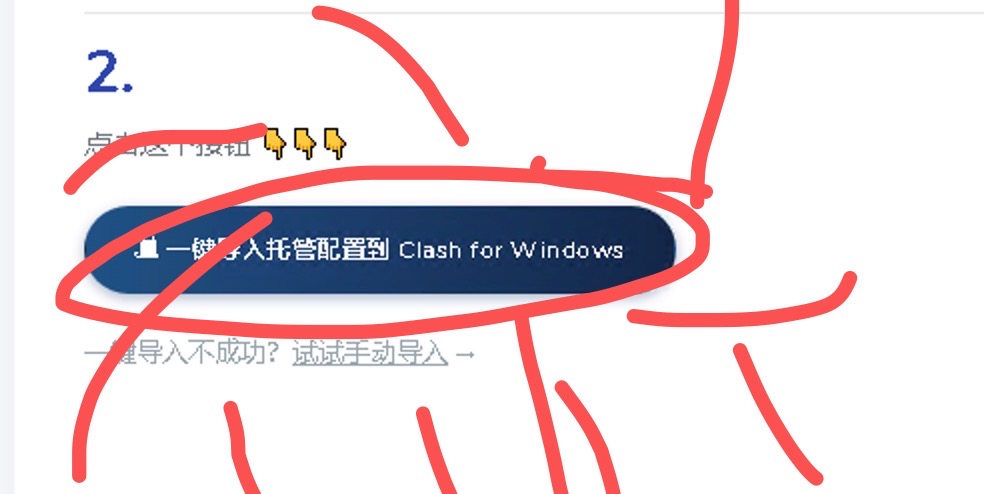
浏览器(例如Chrome)会问是否打开Clash,选择”打开“:
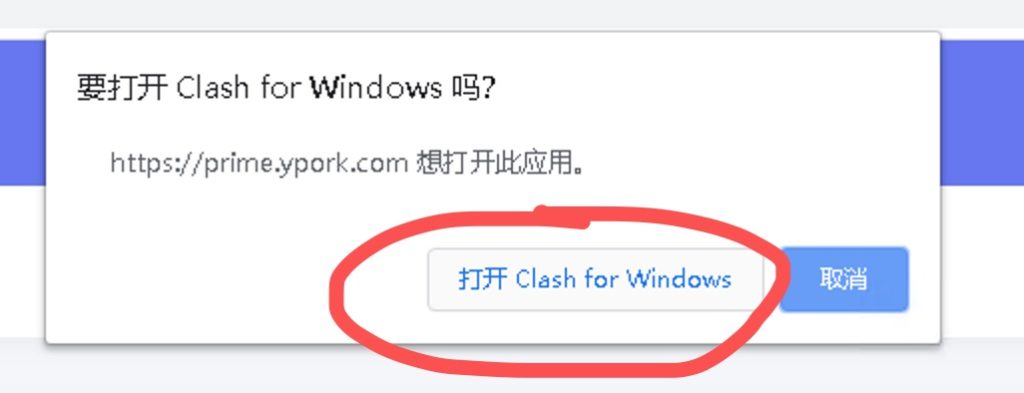
配置就已经一键导入成功了:
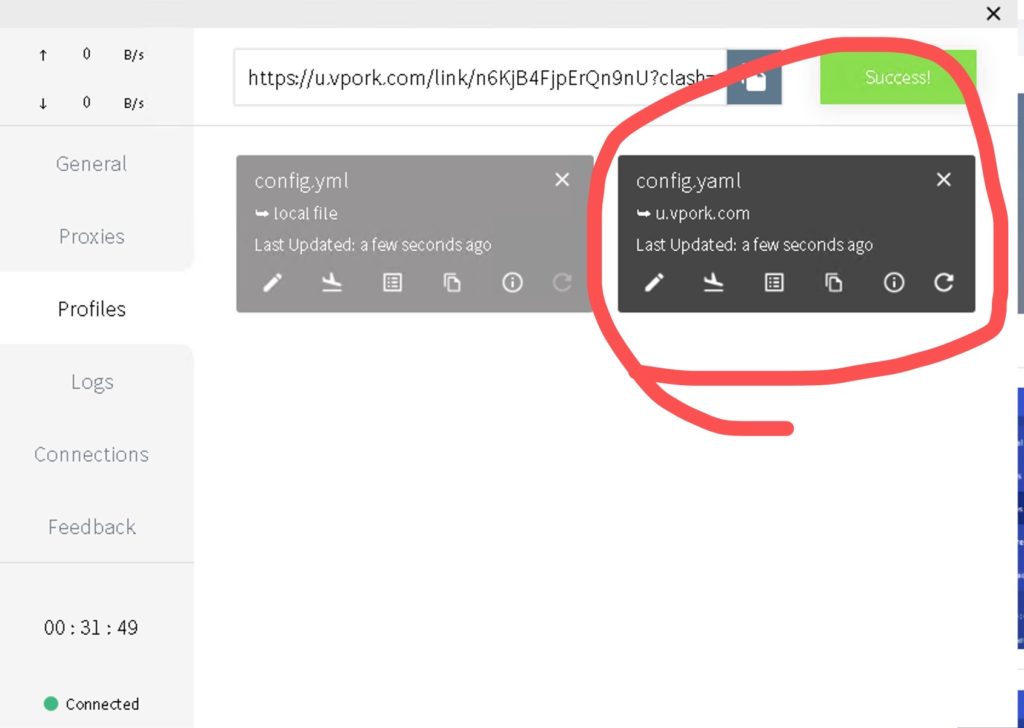
点击Proxies,模式选择Global(全局)或者rule(只代理国外)在下面节点列表选择一个节点
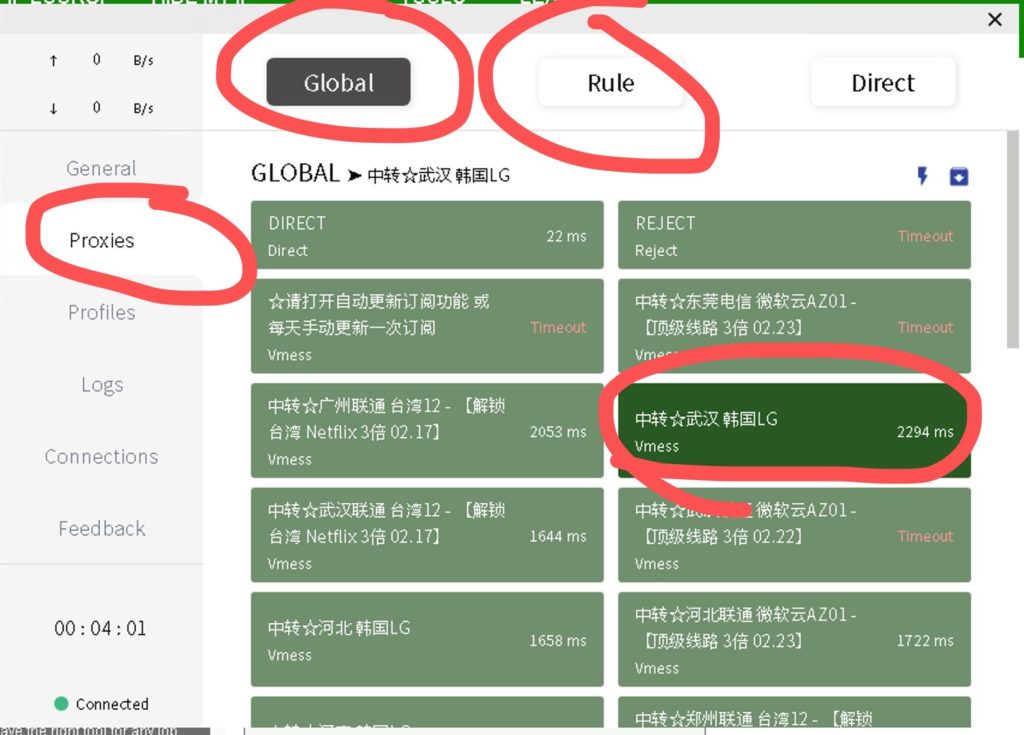
进入General,打开系统代理(system proxy)开关。
搞定!
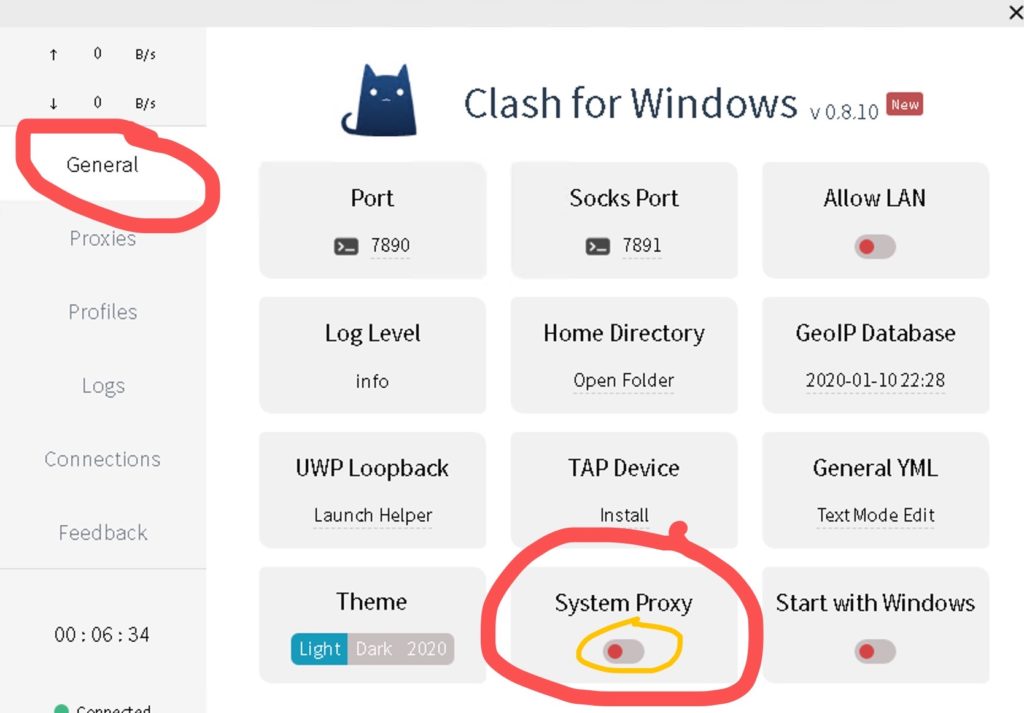
如果一键导入失败怎么办????
在网站第二步,点击手动导入:
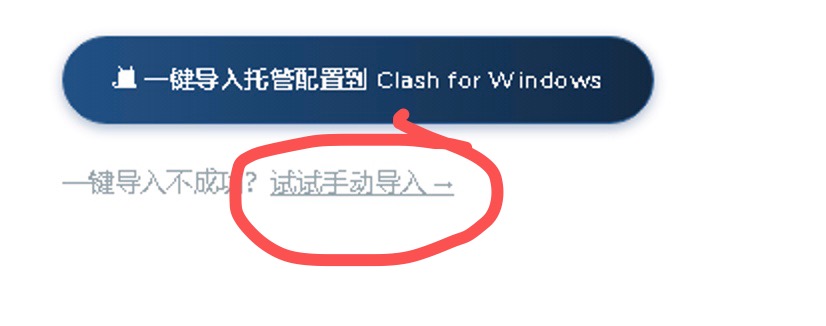
点击链接手动复制:
软件Profiles区,在”download from a URL”方框里粘贴,点击右边的”download“按钮
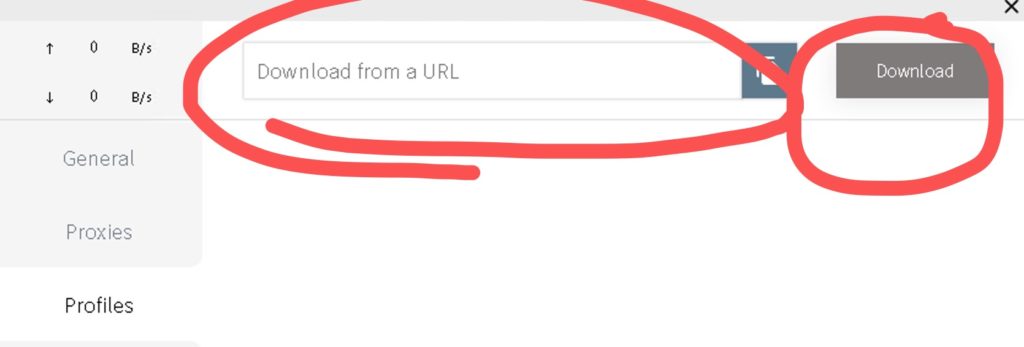
搞定!
按上面的步骤。在Proxy里选择Global或者rule。然后在下面选择一个节点,在general里打开系统代理。即可!
☆☆☆重要☆☆☆如何更新节点订阅?
Windows版的clash做的很简陋。它不会自动更新订阅。
由于猪的大飞机经常会更新节点以及优化配置,所以需要您定期更新订阅(建议每次使用之前更新一下)方法如下:
首先在general里关掉系统代理system proxy:
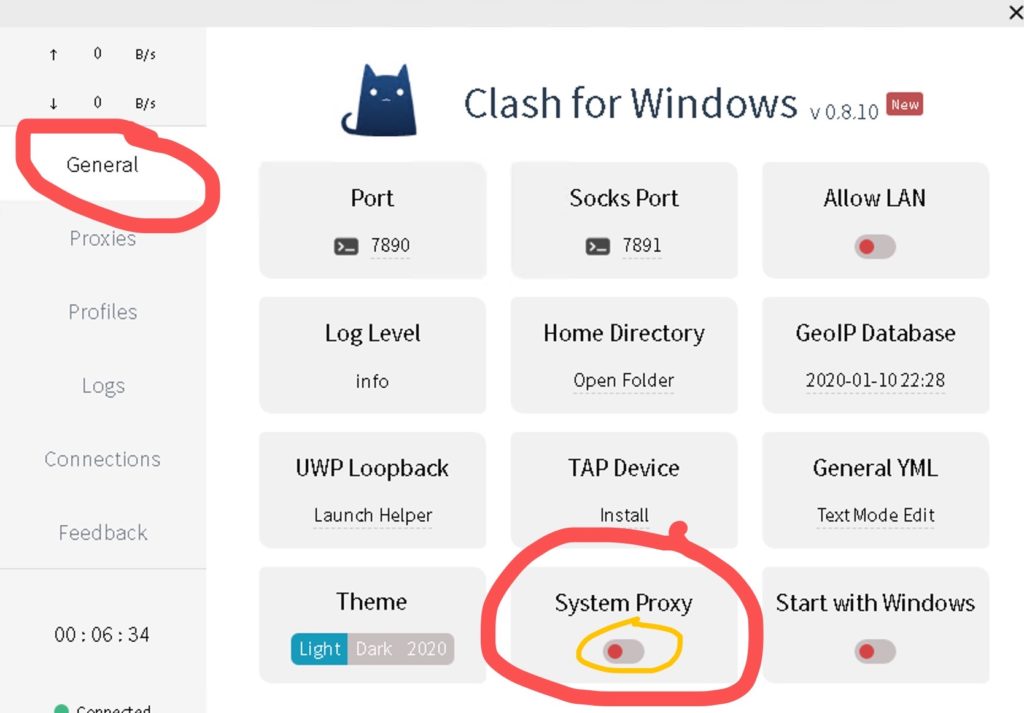
然后点击进入Profile区,点击订阅文件最右边的小圈圈(如图)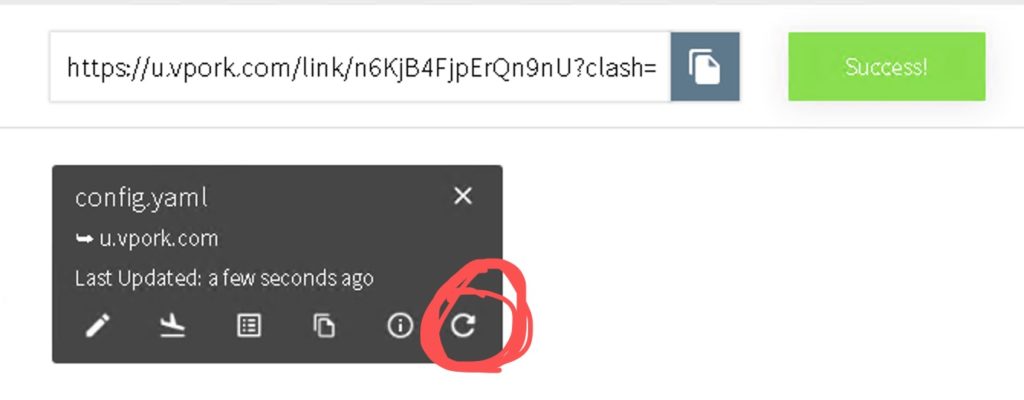
更新成功!订阅模块上会显示LastUpdated: a few seconds ago (上次更新时间:几秒钟以前)
clash for windows就是这么简陋。。
如果您不能使用,也可以去使用替代软件V2ray
「梦想一旦被付诸行动,就会变得神圣,如果觉得我的文章对您有用,请帮助本站成长」